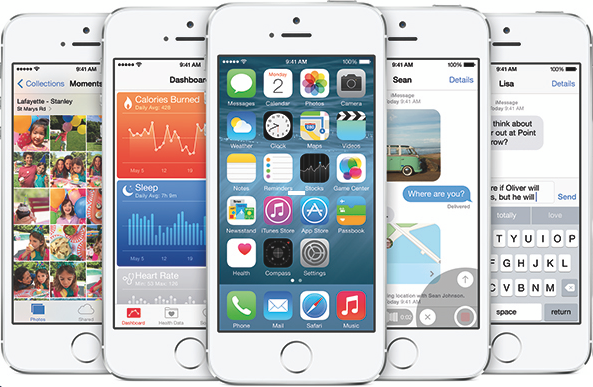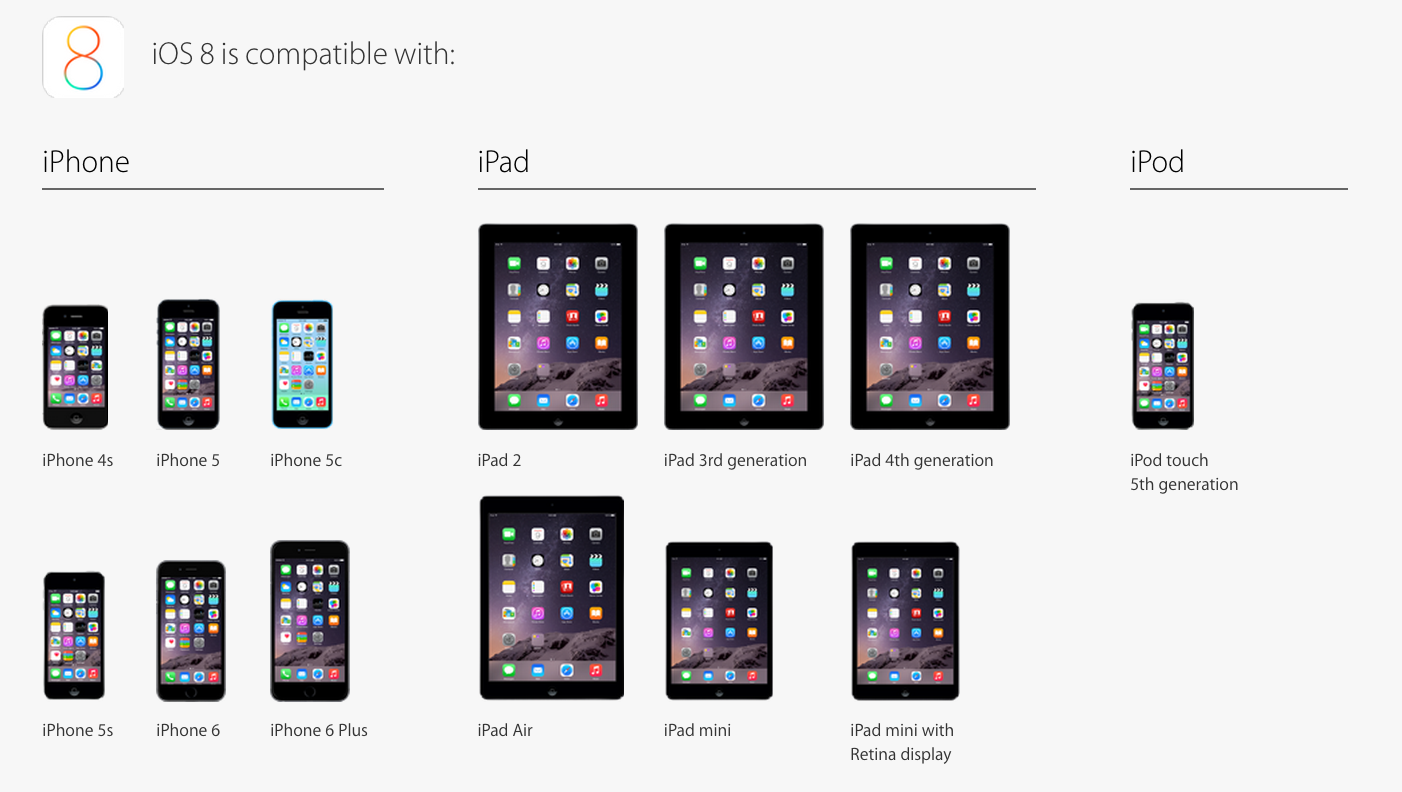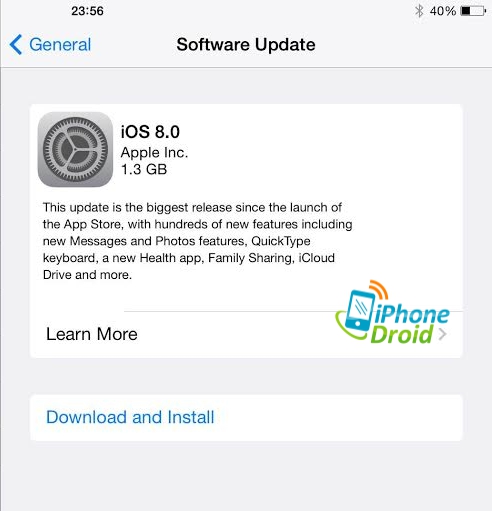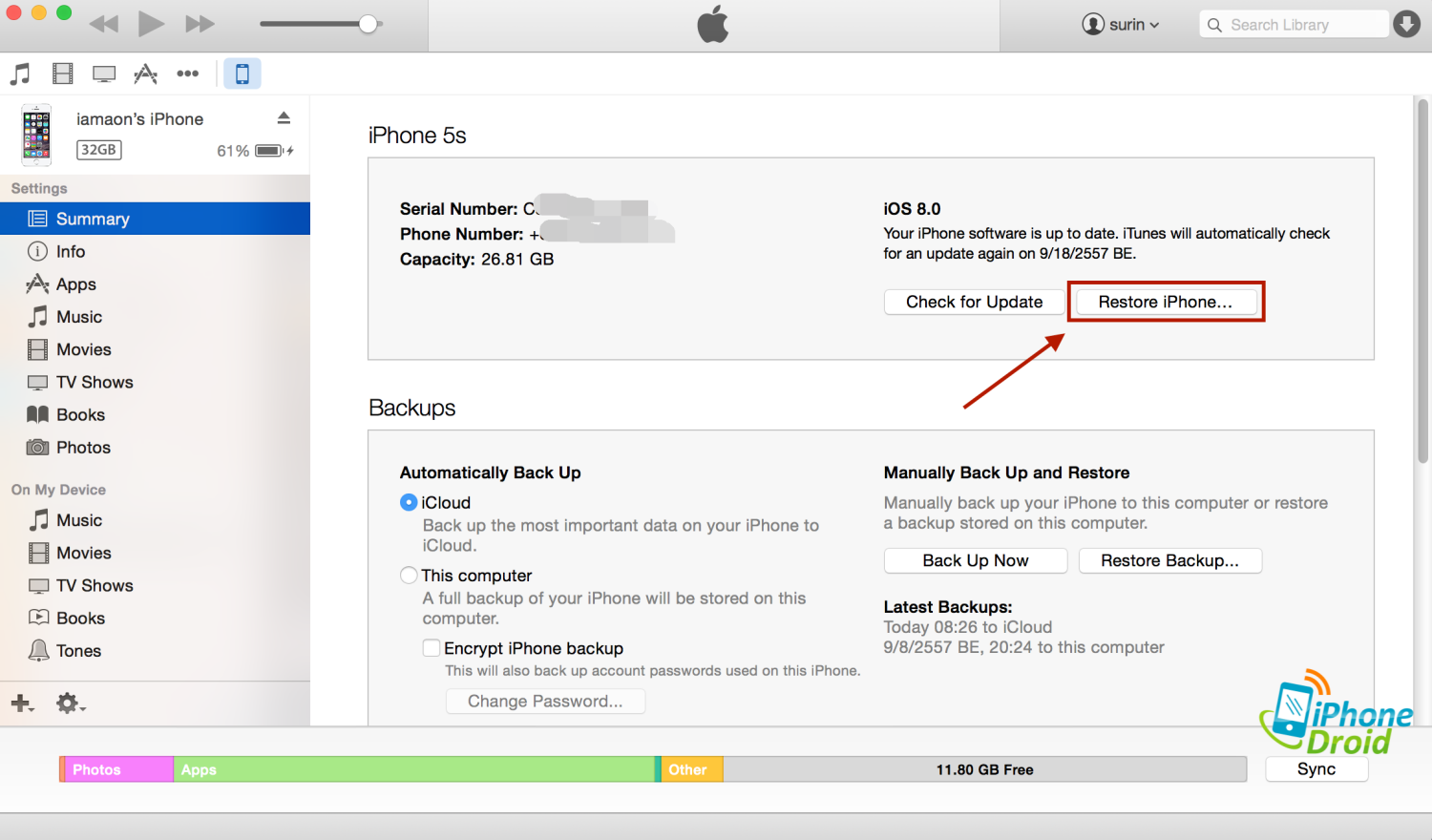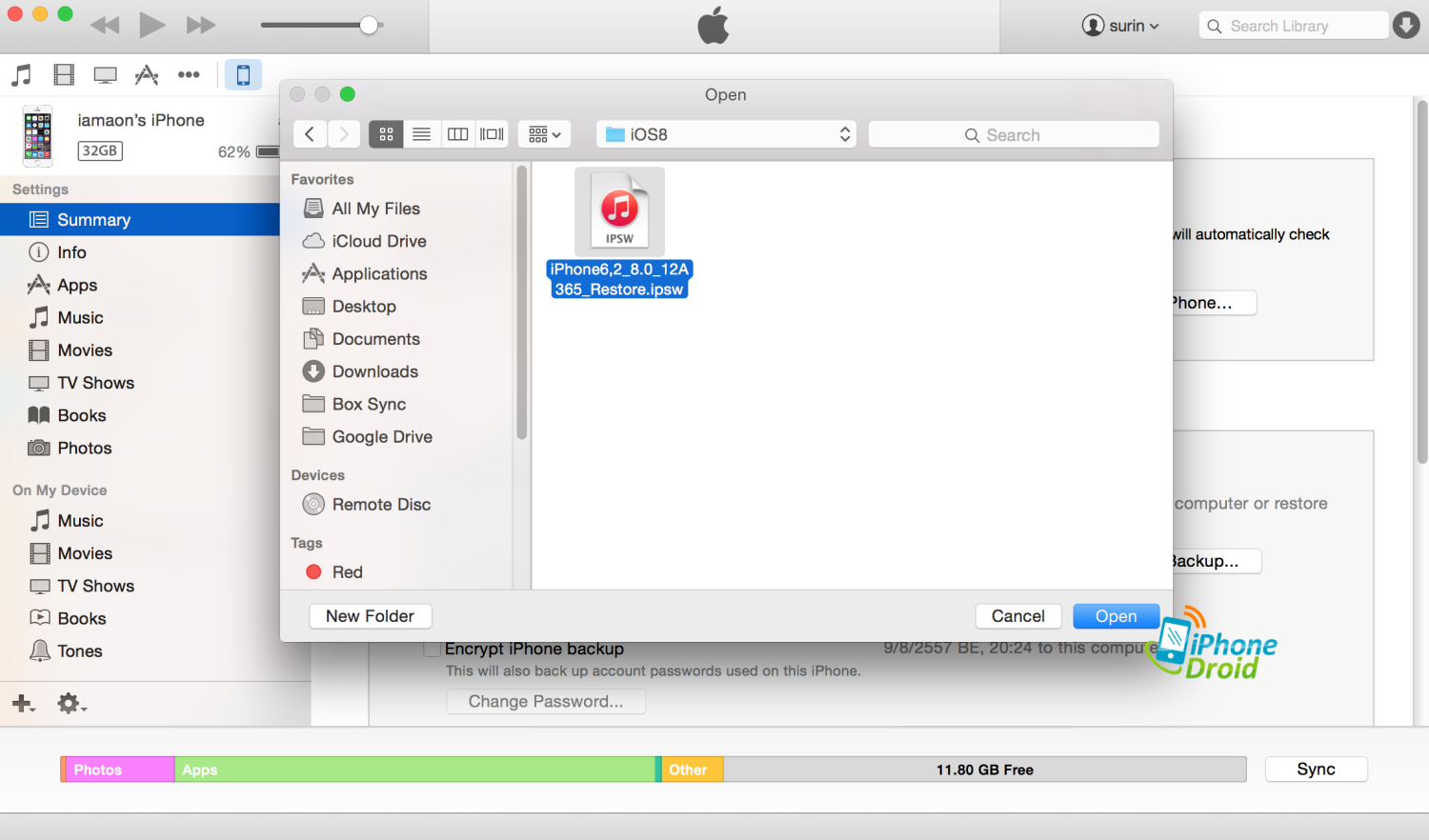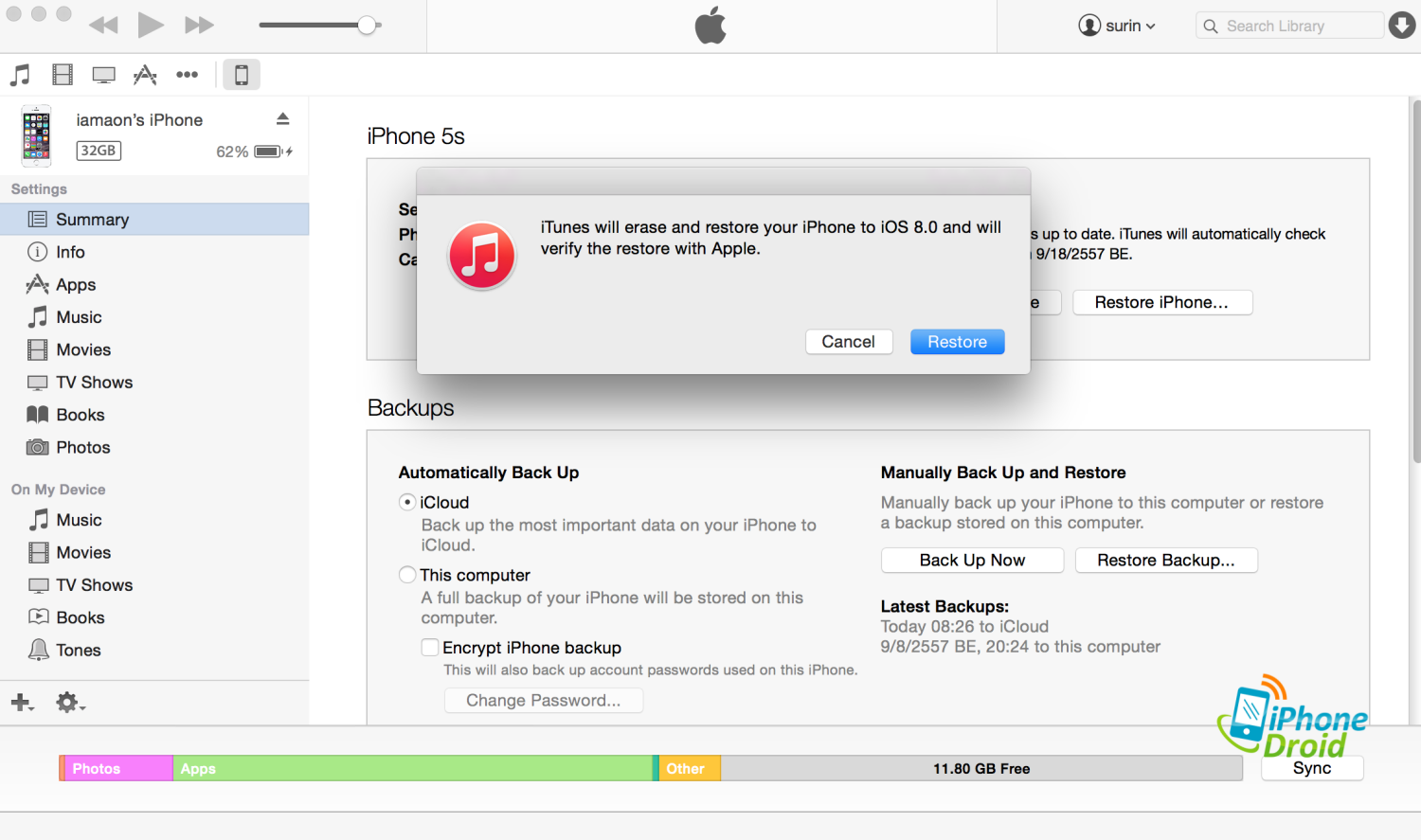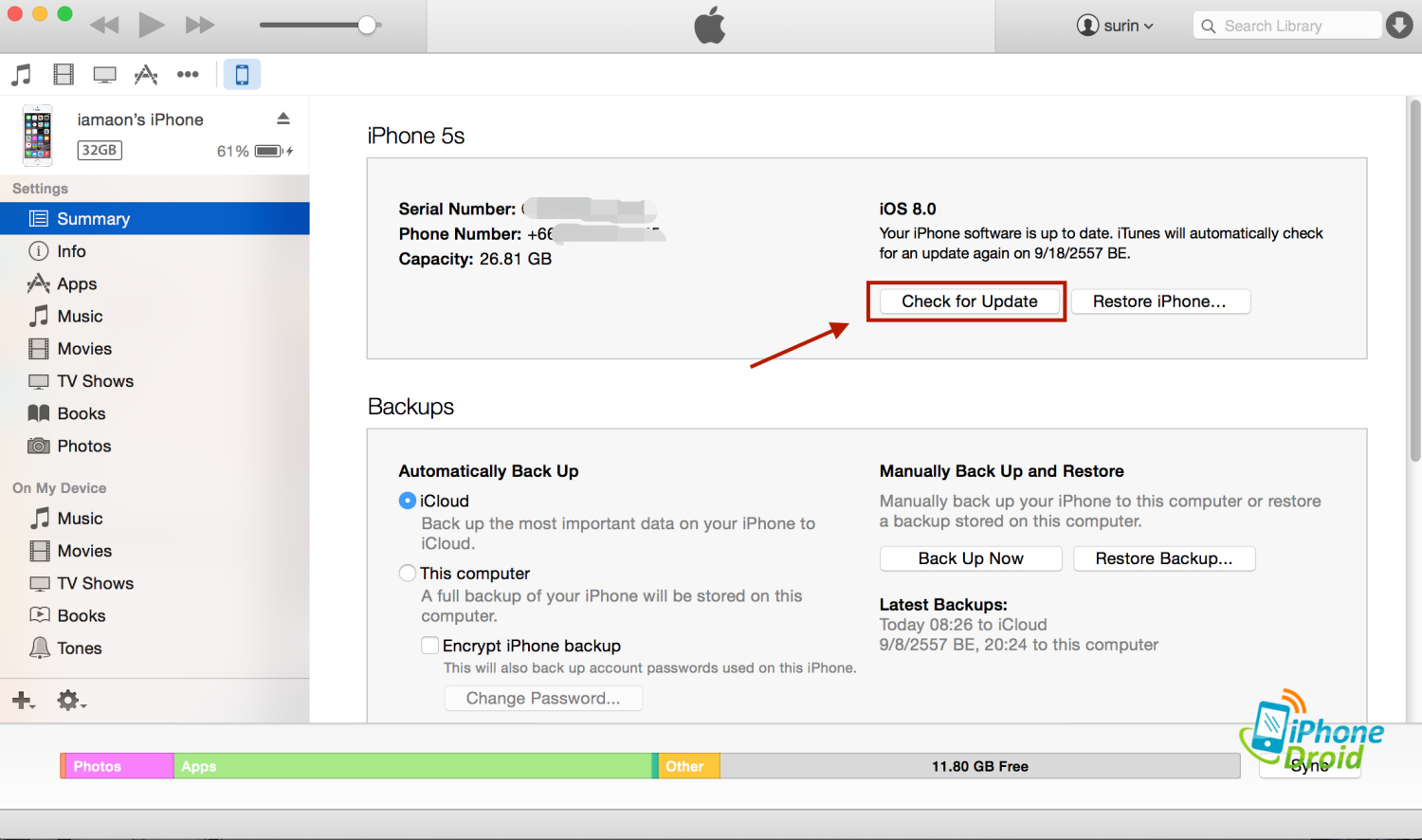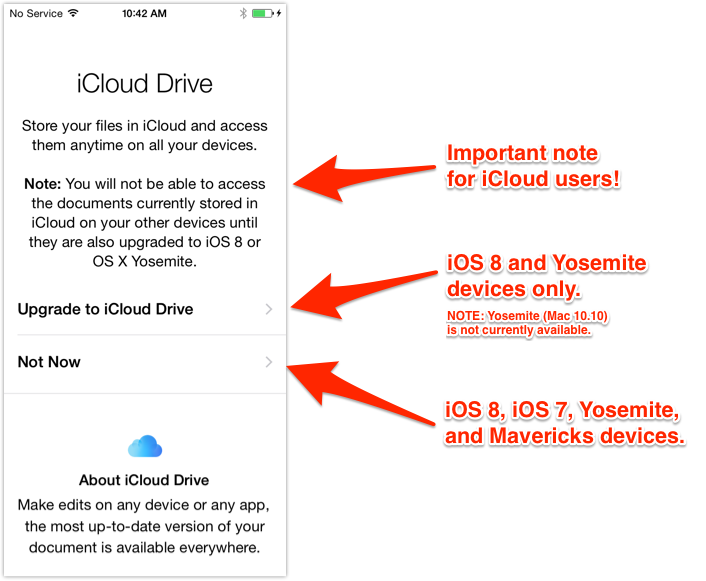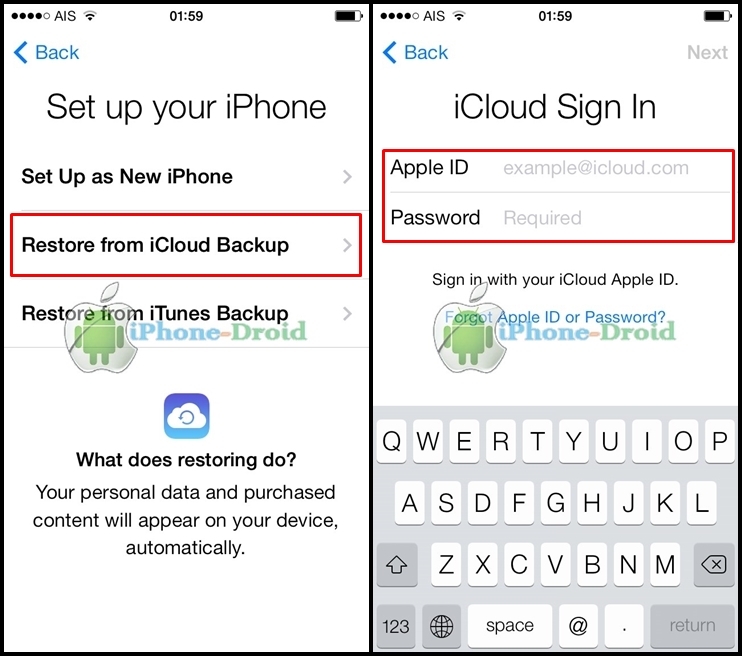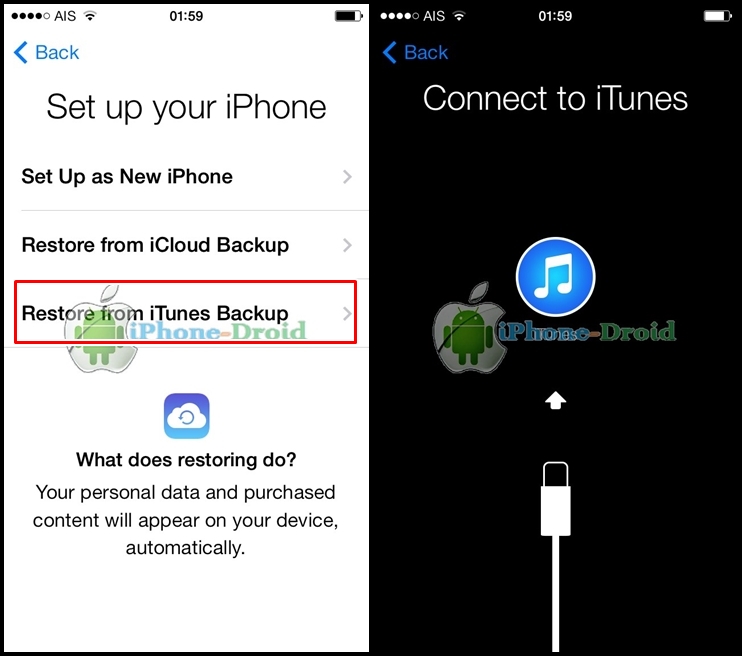วิธีติดตั้ง iOS 8 สำหรับ iPhone, iPod, iPad ซึ่งสามารถติดได้ทั้งผ่านโปรแกรม iTunes บนคอมพิวเตอร์ และผ่านตัวเครื่องของ iPhone, iPod, iPad ด้วย Wi-Fi ได้เลย ซึ่งทุกวิธีนั้นสามารถติดตั้งได้เหมือนกันแล้วแต่สะดวกครับ แต่ถ้าจะให้แนะนำกันจริง ๆ อยากให้ Restore เครื่องใหม่ด้วย Fw. iOS 8 เพื่อลงไฟล์ system ใหม่ทั้งหมดเพื่อการใช้งานที่ดียิ่งขึ้น
การอัพเดททั้ง 2 แบบ
1. อัปเดทผ่าน OTA อัปเดทผ่านตัวเครื่อง iPhone, iPod, iPad ซึ่งสามารถ อัพเดทผ่าน WiFi เท่านั้นไม่สามารถอัพเดทผ่านเครือข่ายมือถือ 3G/4G ได้ ไฟล์ที่โหลดมาจะมีขนาดเล็กกว่าการอัพเดทผ่าน iTunes ครับ วิธีนี้ไม่มีข้อมูลใด ๆ หาย (แต่ก็ควรสำรองข้อมูลก่อนเพื่อป้องกันการผิดพลาด)
2. อัพเดทผ่าน iTunes (Manual Update) วิธีนี้ต้องทำผ่านคอมพิวเตอร์และต้องติดตั้ง iTunes ถ้ายังไม่มีโหลดที่นี่ และใช้วิธี Shift + Restore ซึ่งวิธีนี้จะทำให้ข้อมูลต่าง ๆ ภายในตัวเครื่องหายทั้งหมด แต่ก่อนทำควร Backup ข้อมูลไว้ก่อนและสามารถ Restore กลับคืนมาภายหลังติดตั้ง iOS 8 แล้วได้ครับ
2.1 อัพเดทผ่าน iTunes ด้วยวิธี Check for Update
รุ่นที่สามารถอัพเดท iOS 8 ได้ : iPhone 4s, iPhone 5, Phone 5c, iPhone 5s, iPod Touch 5th generation, iPad 2, iPad 3rd generation, iPad 4th generation, iPad Air, iPad mini, iPad mini with retina display
ข้อแนะนำก่อนการติดตั้ง iOS 8 ดูที่นี่
วิธีสำรองข้อมูลด้วย iTunes และ iCloud ดูได้จากที่นี่
วิธีอัพเดท iOS 8 OTA (WiFi) และ iTunes
1. อัพเดทผ่าน OTA ต้องเชื่อมต่อ WiFi เท่านั้น อัพเดทผ่าน 3G/4G ไม่ได้ หากว่าแอปเปิลปล่อยอัพเดท iOS 8 ออกมาแล้วให้เข้าไปที่ Settings > General > Software Update (การตั้งค่า > ทั่วไป > รายการอัปเดทซอฟต์แวร์) อัปเดทด้วยวิธีนี้แล้วสามารถใช้งานต่อได้เลยไม่มีข้อมูลอะไรหาย ไม่ต้อง Restore ข้อมูลที่แบ็คอัพไว้
2. อัพเดทผ่าน iTunes (Manual Update)
ดาวน์โหลดไฟล์ .IPSW iOS 8 สำหรับ Restore ด้วย iTunes ที่นี่
1. วิธีอัพเดทให้กดปุ่ม shift ที่คีบอร์ดค้างไว้ (Windows) และ Option (Mac) แล้วคลิกที่ Restore iPhone เพื่อเลือกไฟล์ .ipsw ในขั้นตอนต่อไป (อัปเดทด้วยวิธีนี้ข้อมูลจะหายทั้งหมด แต่ Restore มาจาก iTunes และ iCloud ได้)
เลือกไฟล์ iOS 8 ที่โหลดไว้ยกตัวอย่างรุ่น iPhone 5s ชื่อไฟล์ iPhone6,2_8.0_12A365_Restore.ipsw รูปแบบของชื่อจะต้องเป็นแบบนี้เท่านั้นนะครับถึงจะ Restore ได้ และคลิกที่ open ครับ
ระหว่างอัพเดทถ้ามีข้อผิดพลาดขึ้นว่า cloud not be updated because the firmware file is not compatible หรือ ไฟล์เฟิร์มแวร์ไม่เข้ากัน ให้สันนิษฐานว่าโหลดมาผิดรุ่นหรือชื่อไฟล์ไม่ได้นามสกุล .ipsw
เลือกที่ Restore ได้เลยครับ รอสักครู่ถ้าไม่มีข้อผิดพลาดใด ๆ ก็สามารถใช้งาน iOS 8 ได้แล้ว
2.1 อัปเดทผ่าน iTunes (Check for Update)
เชื่อมต่อ iPhone, iPod, iPad เข้ากับ iTunes จากนั้นเลือก Check for Update แล้ว iTunes จะเช็คเวอร์ชั่น ถ้ามี iOS 8 ปล่อยออกมาแล้วจะเริ่มดาวน์โหลดและอัปเดทให้ตามขั้นตอนของโปรแกรม iTunes (อัปเดทด้วยวิธีนี้ข้อมูลไม่หาย เหมือนอัปเดทด้วย OTA แต่ก็ควรแบ็คอัพข้อมูลไว้ด้วยเพื่อป้องกันข้อผิดพลาด)
ในขั้นตอนของการอัปเดท iOS 8 จะขึ้นหน้าจอนี้ คนที่ไม่ได้ใช้ Mac ให้เลือกที่ Upgrade to iCloud Drive ได้ แต่สำหรับคนที่ใช้ Mac แนะนำให้รอ OS X 10.10 Yosemite ออกอัปเดทก่อนค่อยเปิดใช้งานภายหลัง ที่มา 9to5mac (คนที่ใช้ Mac ถ้าเปิดใช้อาจจะมีปัญหาเกี่ยวกับการซิงค์ข้อมูลจาก iCloud)
การ Restore ข้อมูลที่แบ็คอัพไว้ทั้ง iCloud และ iTunes (สำหรับคนที่ Restore)
1. Restore จาก iCloud : หลังจากที่ Activate เครื่องแล้วถ้ามาถึงขั้นตอนนี้ให้เลือก Restore from iCloud Backup และให้ล็อคอินด้วยเมล์ที่ใช้ล็อคอิน iCloud ที่เคย Backup ไว้ หลังจากนั้นระบบจะเลือกช่วงเวลา หรือข้อมูลที่เคยแบ็คอัพไว้
2. Restore จาก iTunes : ให้เลือกที่ Restore from iTunes Backup และให้เชื่อมต่อกับ iTunes ถ้าเราได้แบ็คอัพผ่าน iTunes ไว้ แล้วทำตามขั้นตอนต่าง ๆ ที่ระบบแนะนำครับ
สำหรับวิธีการอัปเดทนั้นสิ่งที่สำคัญที่สุดคือจะต้อง Backup ข้อมูลไว้ก่อนไม่ว่าจะวิธีไหนก็ตาม วิธีที่ง่ายที่สุดสำหรับมือใหม่และคนที่อาจจะแก้ปัญหาที่อาจเกิดขึ้นไม่ได้แนะนำให้ใช้วิธีอัปเดทผ่านตัวเครื่อง OTA และสำหรับคนที่เคย Restore เครื่องกันบ่อย ๆ ถ้าอยากจะล้างไฟล์ลง OS ใหม่ทั้งหมดเลยแนะนำให้ใช้วิธี Restroe ก็ได้นะครับเพื่อการใช้งานที่ดียิ่งขึ้น หากมีข้อสงสัยการอัปเดทตรงไหนสอบถามที่หน้าแฟนเพจหรือใต้ลิงค์นี้ได้ครับ